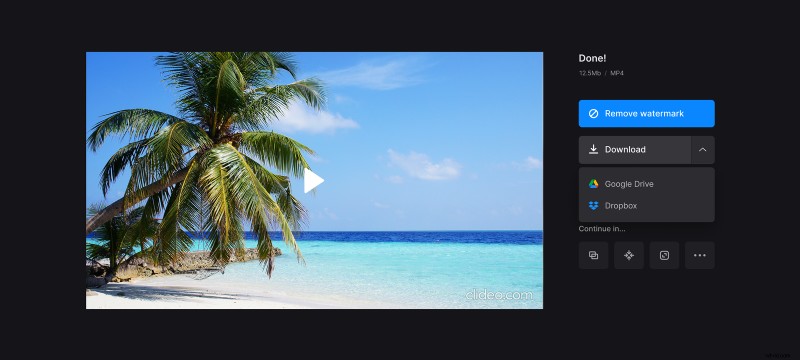Converteer audiotrack online naar een videobestand
Niet iedereen houdt van audiopodcasts, sommige mensen nemen informatie beter waar - en genieten meer van muziek - als ze ook wat beeldmateriaal kunnen bekijken. Gelukkig is er een snelle en gemakkelijke manier om met een paar klikken muziek om te zetten in video.
Voordat u de handleiding volgt, moet u ervoor zorgen dat uw internetverbinding stabiel is, aangezien elke onderbreking ervoor zorgt dat u met uw project opnieuw moet beginnen. Maak je geen zorgen! Het hele proces duurt maar een paar minuten, dus zelfs wifi komt goed van pas.
Selecteer een foto, een GIF, een afbeelding of een video die u als basis voor uw toekomstige clip wilt gebruiken. Met Clideo kunt u gratis bestanden tot 500 MB uploaden, maar als dat niet genoeg is, overweeg dan om uw account te upgraden naar Clideo Pro.
Nu bent u klaar om in drie eenvoudige stappen een audiotrack naar een videobestand te converteren:
-
Upload een visuele achtergrond
Open Clideo's Video Maker in elke browser. Zoals vermeld, moet je een foto, een GIF of een video selecteren als achtergrond voor je toekomstige clip. Om een bestand van uw persoonlijke apparaat op te halen, drukt u op de blauwe knop "Bestanden kiezen". Om de benodigde inhoud uit Google Drive of Dropbox te importeren, roept u het vervolgkeuzemenu op deze knop op en kiest u de overeenkomstige optie.
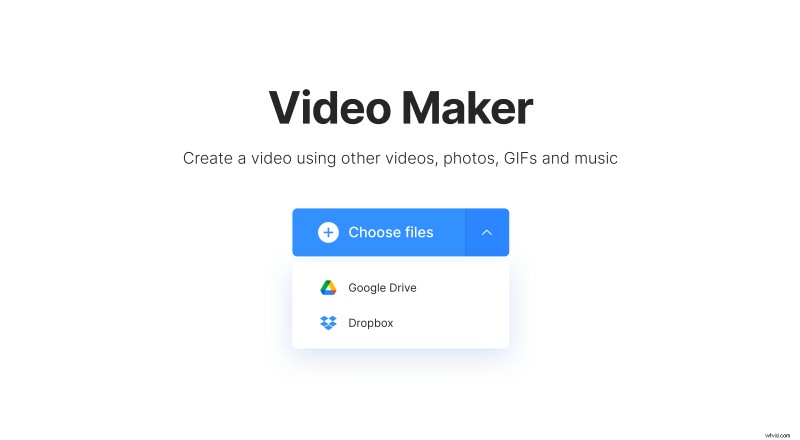
-
Zet audio om in video
Als je van je soundtrack een artistieke opname wilt maken, kun je meer visuele bestanden toevoegen door ze gewoon naar de tijdlijn onder de speler te slepen. U kunt ook de optie "Meer bestanden toevoegen" in de rechterbovenhoek van het scherm gebruiken.
Nu, met een foto of een video toegevoegd aan je toekomstige clip, zoek je de knop "Audio toevoegen" rechts van de speler en klik je erop. Evenals bij de vorige stap kunt u een bestand selecteren op uw smartphone-, pc- of cloudopslagaccounts.
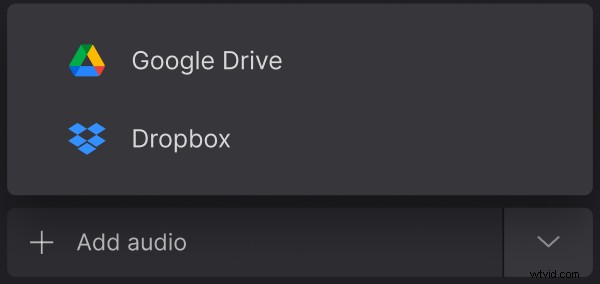
Als je je track wilt inkorten, klik je op het schaarsymbool en verplaats je de gele hendels om een fragment te selecteren dat je nodig hebt. Een andere optie - stel gewoon de tijdstempels in de overeenkomstige vakken in. Om het volume van de audio aan te passen, drukt u op het kleine Bars-symbool rechts van het bijsnijdvenster.
Als u slechts één afbeelding heeft, stelt u de duur ervan in op "Als audio". Als er meer bestanden zijn, stelt u de duur van de statische afbeeldingen naar behoefte in seconden in. Als uw beeldmateriaal langer is dan de audio, klikt u op het oneindigheidssymbool in het gedeelte "Audio-opties" om het audiospoor te herhalen tot het einde van de video.
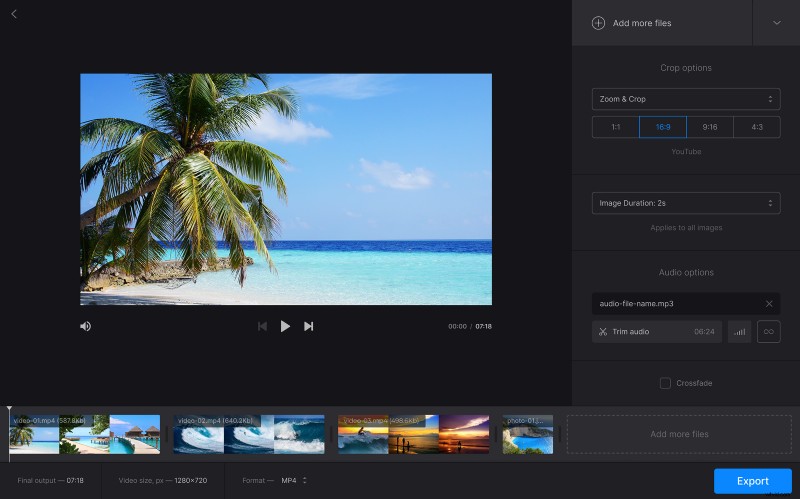
Het laatste punt - beslis over de bijsnijdoptie en kies een beeldverhouding. We hebben al 4 van de meest populaire presets voorbereid:voor YouTube, Instagram (in-feed en Stories) en Facebook.
Nu hoef je alleen maar een uitvoerformaat te selecteren en op de knop "Exporteren" te klikken. De verwerking kan enkele minuten duren – de exacte snelheid hangt af van uw verbindingstype.
-
Download de clip
Geef je clip de laatste run om te controleren of je het leuk vindt wat je hebt. Zo ja, sla het project dan op je apparaat, Google Drive of Dropbox op. Als er wat onvolkomenheden zijn, klik dan op de knop "Bewerken" en verbeter je clip.